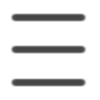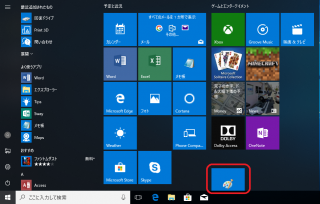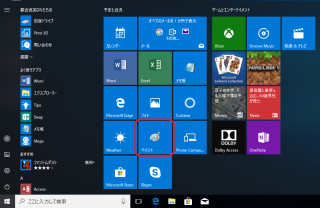Windows10 タイルのカスタマイズ
こんにちは。柴田です。
今月号の「あ~り~ば~ど Vol.231」は、ご覧になっていただけましたか?
見開きページの右上にいつも掲載しているパソルームサポート通信。
今月の話題は「パソコンのデスクトップを整理しよう」でした。
パソコンのデスクトップにファイルやアイコンが多すぎると、パソコンがモタモタする原因のひとつになりかねません。
というお話です。
ワードやエクセルなどのファイルは「ドキュメント」に、写真は「ピクチャ」に保存するようにしましょう。
ショートカットアイコン(アイコンの左下に矢印マークのあるもの)は削除しても大丈夫です!(プログラムは削除されません)
でもでも・・・。
デスクトップにアイコンがあれば、ダブルクリックでプログラムやファイルを開くことができて便利なのに~というお声も聞こえてきそうですね。
デスクトップにアイコンを置く代わりに、Windows 10ではタイルを使いましょう!
もちろん、タスクバーでもOKですが、たくさん並べるならタイルが便利ですね。
★タイルにアイコンを登録する方法
① 【スタート】をクリックして、タイルにアイコンを登録したいプログラムの上で右クリックをします。
② 【スタートにピン留めする】をクリックします。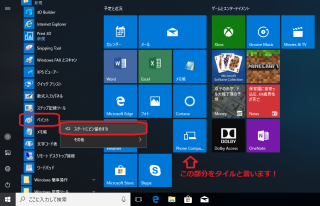
★不要なアイコンは削除しましょう。
① 使わないアイコンの上で右クリックし、【スタートからピン留めを外す】をクリックします。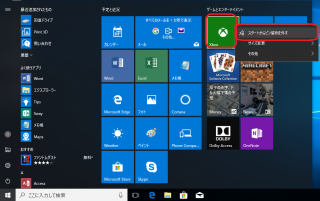
② 空いたところに別のアイコンを移動しましょう。
良く使うプログラムは「スタートにピン留め」して、タイルに登録しましょう。
クリックで、プログラムを起動できて便利です。
やってみてくださいね!
不明な点やよくわからないことがありましたら、講師までお尋ねください。
(柴田)